Bir kameraman iseniz veya videoları düzenlerseniz, videoları birleştirmenin önemini bilirsiniz. Herhangi bir büyük olay için, küçük videolar tek tek çekilir ve son halini oluşturmak için birleştirilir.
Windows 10’da videoları birleştirmek oldukça kolaydır. Bazı kullanıcılar üçüncü taraf uygulamaları tercih eder, ancak Windows’un kendi ‘Fotoğraflar’ uygulaması bunu sorunsuz ve kolay bir şekilde yapar. Tüm süreç boyunca size rehberlik edeceğiz.
Windows Fotoğraflar Uygulamasını Kullanarak Videoları Birleştirme
Başlat Menüsünde ‘Fotoğraflar’ uygulamasını arayın ve ardından üzerine tıklayın.
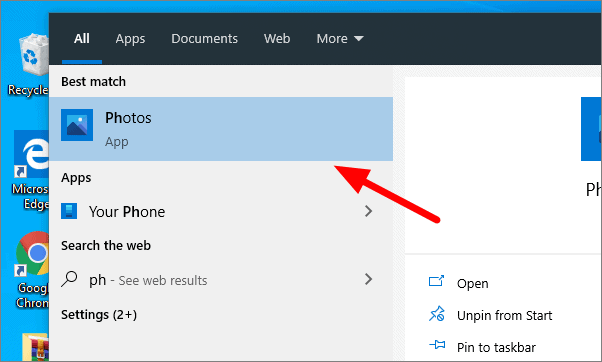
Ekranın üst kısmındaki “Yeni video” yu tıklayın.
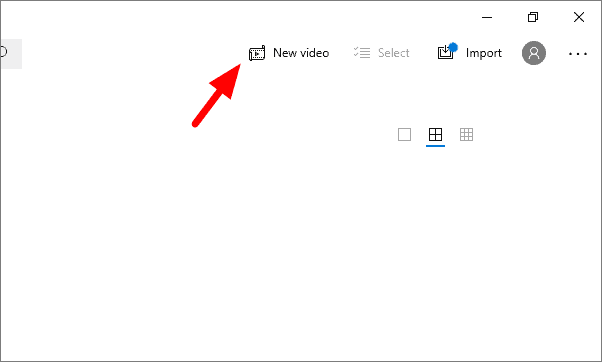
Açılır menüden “Yeni video projesi” ni seçin.
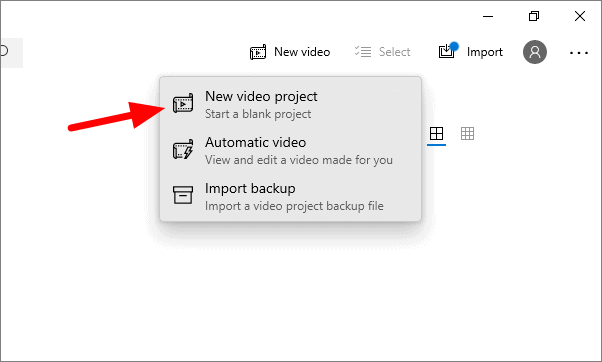
Artık videonuz için bir ad belirleyebilirsiniz. Bir isim girdikten sonra, ‘Tamam’ı tıklayın.
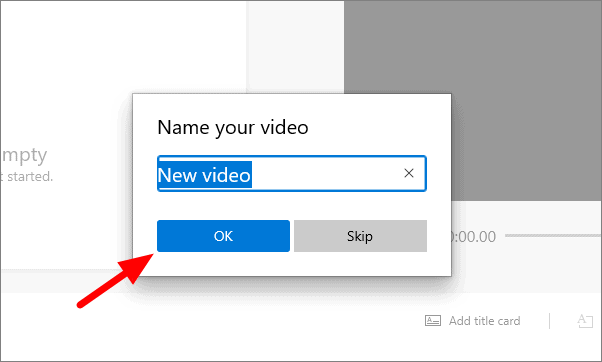
Artık yeni videonuz üzerinde çalışmaya başlayabilirsiniz. Videoları birleştirmek için ‘Ekle’yi tıklayın ve uygun seçeneği seçin. Birleştirmek istediğiniz videolar bilgisayarınızdaysa, ‘Bu PC’den’ seçeneğine tıklayın.
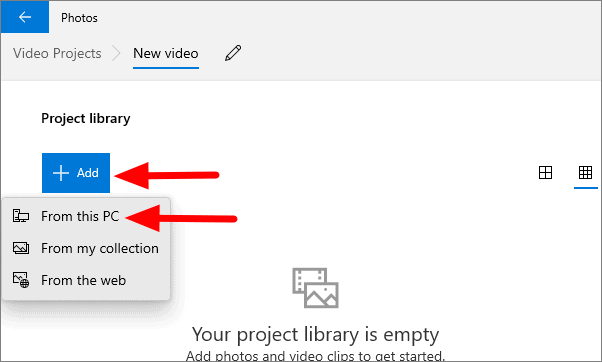
Açılan pencerede videonuzu bulun ve seçin. Birden fazla videoyu aynı anda seçmek için CTRL tuşunu basılı tutun ve birleştirmek istediğiniz tüm videoları seçin. Videoları seçtikten sonra ‘Aç’ı tıklayın.
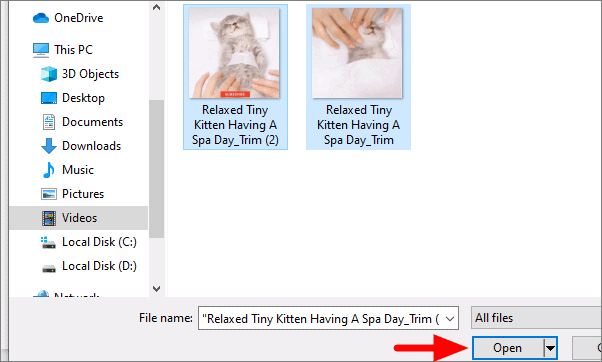
Seçtiğiniz videolar artık uygulamada görülebilir. Videoları “Proje kitaplığı” ndan sürükleyin ve “Hikaye Panosu” bölümünün altına bırakın. Videoları sürüklemek için farenin sol düğmesini basılı tutun ve hareket ettirin. Videoları hedefe taşıdığınızda sol fare düğmesini bırakın.
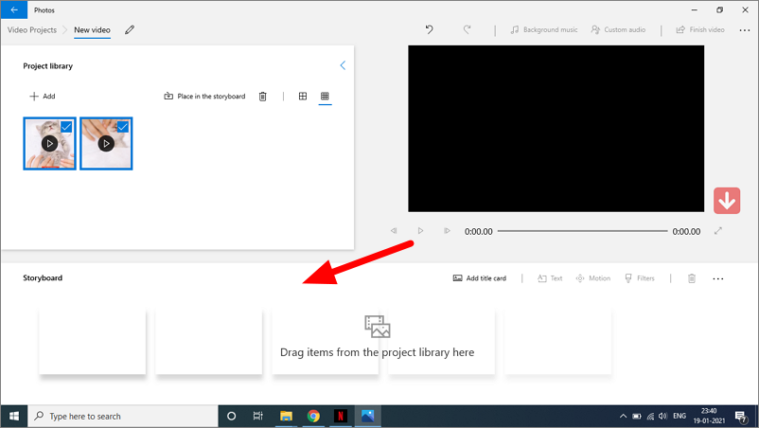
Şimdi ekranın sağ üst köşesindeki ‘Videoyu bitir’i tıklayın.
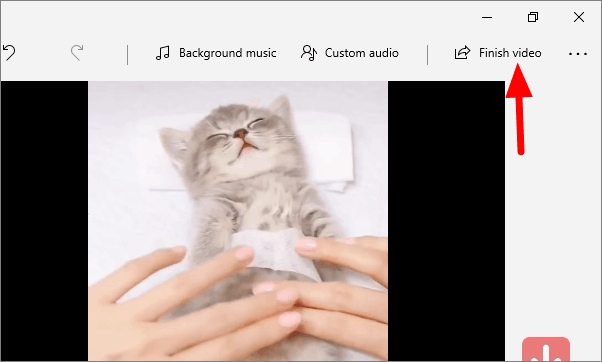
Açılır menüye tıklayarak video kalitesini seçin.
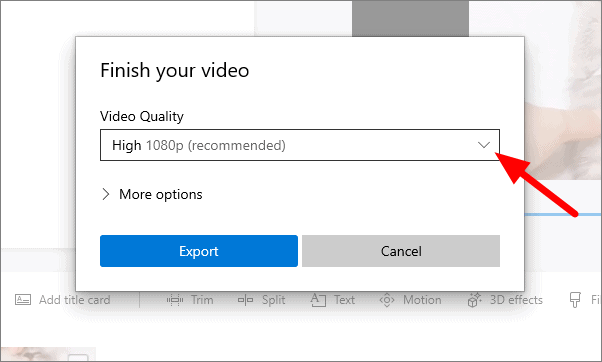
Fotoğraflar uygulaması, video kalitesi için size yalnızca üç seçenek sunar. Uygun seçeneği seçin ve ‘Dışa Aktar’a tıklayın.
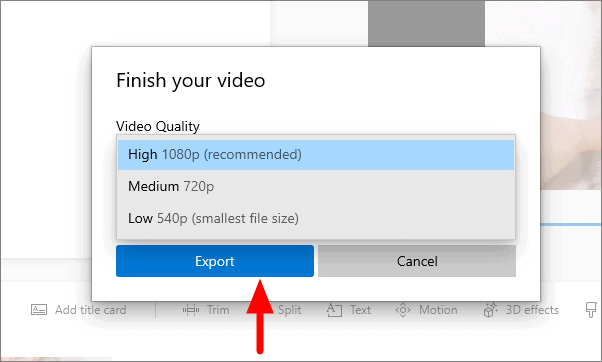
Videoyu kaydetmek istediğiniz konumu seçin ve ‘Dışa Aktar’a tıklayın.
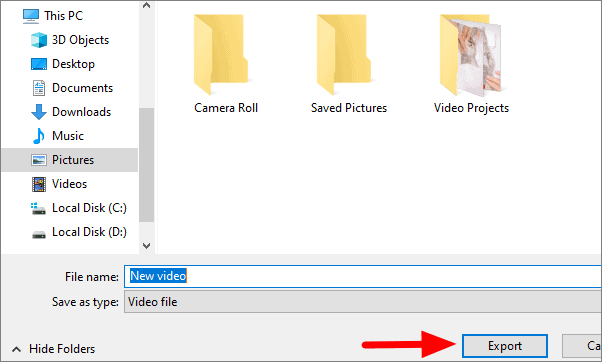
Bir sonraki ekran durumu gösterecektir.
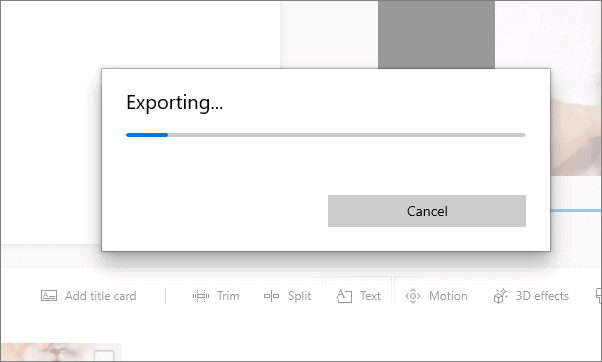
Dışa aktarma bittiğinde, birleştirilmiş videoyu oynatabilirsiniz. Windows Fotoğraflar uygulamasını kullanarak benzer şekilde istediğiniz kadar videoyu birleştirebilirsiniz.
 Arıza giderme ve nasıl yapılır bilgi sitesi
Arıza giderme ve nasıl yapılır bilgi sitesi

